Как правильно вставить сим-карту в айфон
Содержание:
- Как установить две симки в смартфон
- Какая sim-карта подойдет
- Вставляем SIM-карту в айфон
- Инструкция
- Проблемы с сим-картой
- Канцелярская скрепка
- iPhone 8 и iPhone X сим карта, как обрезать
- Инструкция
- Какую SIM карту можно вставить в iPhone
- Как пользоваться iPhone с двумя SIM-картами?
- Определение формата симки
- iPhone 8 и iPhone X сим карта, как извлечь
Как установить две симки в смартфон
Большинство гаджетов имеют возможность установки двух симок помимо карты памяти. Пользователь может поставить 2 симки в аккумуляторный отсек или в гибридный лоток и пользоваться обеими. При этом необходимо учитывать, что основной для звонков, переписок и работы 4G интернета будет симка, установленная в слот с указателем SIM1. Вторая симка, помещенная в SIM2, сможет ловить только 3G сигналы.
Для установки 2 сим-карт в аккумуляторный отсек нужно сделать следующие действия:
Выключить устройство и снять заднюю крышку с телефона
Вынуть аккумулятор и найти слоты для сим-карт;
Если это необходимо, то произвести обрезку сим-карт, чтобы подогнать их под размер слота, либо вытащить симки из пластика, в случае наличия комбинированной карты;
Установить сим-карты согласно указателям (обратить внимание на SIM1 и SIM2). Контакты чипов должны совпадать, иначе симки будут работать некорректно;
Включить телефон и проверить работу симок.

Для установки 2 sim-карт с помощью специального лотка пользователю понадобится:
- Выключить устройство, чтобы не возникло неполадок в дальнейшем. С помощью скрепки понадобится достать лоток из корпуса телефона. Для этого нужно надавить концом скрепки в отверстие возле гибридного лотка;
- Понадобится произвести замер симок, либо вытащить их из комбинированной карты. В лотке используется формат Nano-sim. Их устанавливают согласно картинке, данной ниже;
- Как правило, основная симка SIM1 находится в первом маленьком отсеке, а вторая SIM2 во втором. Некоторые пользователи предпочитают использовать карту памяти вместо второй симки.
- После установки 2 симок (или симки и флеш-накопителя) в отсек, нужно поместить гибридный лоток обратно в телефон. Далее устройство включается, и пользователь проверяет исправность работы.
Существует еще один способ, который используют владельцы гибридного лотка, однако он может привести к повреждению сим-карты и флеш-накопителя. С его помощью можно успешно использовать в работе 2 симки и MicroSD. Если аккуратно выполнить весь алгоритм действий, то карты будут исправно функционировать:
- Устройство понадобится выключить. Лоток следует изъять из отсека, как описано в предыдущем алгоритме. Первая симка SIM1 обрезается и устанавливается в свой отсек;
- Основные манипуляции происходят с картой памяти и второй сим-картой. Понадобится вынуть чип из пластика. Для этого берется зажигалка и пинцет (им удобно держать карту), и происходит нагревание пластика со стороны логотипа оператора. Микросхемы не должны пострадать;
- Необходимо аккуратно стереть остатки клея с чипа. Следует убедиться, что sim-карта ровно закрепится на флешке. С помощью клея «Момент» закрепить чип на флеш-накопителе так, как указано на картинке. Контакты MicroSD не должны накладываться на чип. После возвращения лотка на место, следует проверить работу устройства.
Какая sim-карта подойдет
Прежде чем узнать, как вставить сим-карту в Айфон, убедитесь, что карта подходит под размер слота. С каждым годом sim уменьшаются в размерах и старые модели смартфоном не поддерживают карточки нового образца. Выделяют следующую классификацию:

- для Айфонов 3G и 3 GS предусмотрена стандартная симка размером 15х20 мм;
- моделям 4 и 4S нужна карточка микро-сим 15х12 мм;
- старше Айфона 5 и 5S используются карточки нано-sim 12,3х8,8 мм.
Не стоит пугаться, если размер не подходит в слот. У операторов предусмотрены адаптеры разных размеров под каждый из вариантов.
Перед сменой сим-карты убедитесь, что Айфон не заблокирован российским оператором. Такая неприятность случается при покупке смартфона, бывшего в употреблении или побывавшего в руках чудо-умельца. Не вздумайте самостоятельно обрезать карту до нужного размера. Такие эксперименты приведут только к порче симки, а заодно и слота. Если сомневаетесь в собственных силах, обратитесь в центр продаж или в сервис, где работники сервиса выполнят все необходимые работы.
Вставляем SIM-карту в айфон
Имея на руках необходимый формат SIM-карты мы можем вставить ее в айфон. Чтобы не ошибиться и сделать все правильно, убедитесь, что вы положили симку в емкость слота золотой стороной вниз (сам смартфон при этом должен лежать экраном наверх). Зафиксировав сим-карту в ложбинке слота, аккуратно вставьте его на прежнее место.
Для того, чтобы удостовериться в правильной установке карточки, включите свой смартфон (если вы его выключали) и проверьте связь. Интересной особенностью айфонов является возможность вставлять и вынимать сим-карту «на горячую», без выключения телефона.
Опубликовал ProfiAppler Не забывайте читать комментарии, там тоже много полезной информации. Если на ваш вопрос нет ответа, а на более поздние комментарии есть ответ, значит ответ на ваш вопрос содержится в статье, уважайте чужое время.
Инструкция
Для работы нам понадобится специальный инструмент — ключ для извлечения симки , идущий в комплекте с устройством.

Если он утерян, можно использовать что-то из этого:
- Канцелярская скрепка. Отогните свободный край в ровную линию.
- Шпилька* для волос. Откусите бокорезами с одной из сторон шарик-наконечник.
Как правильно вставить сим карту в Айфон, универсальная инструкция:
- Находим на боковой панели корпуса внешний борт лотка симки. Он имеет вытянутую форму и углубление-дырочку с одной стороны.
- В углубление в этом борту вставляем “ключ” и слегка надавливаем.
- Лоток немного выдвинется наружу. Вытяните его до конца, взявшись за внешний борт.
- Укладываем карточку. С тем, какой стороной вставлять симку в iPhone, вы не ошибетесь — в лотке есть специальные выемки, определяющие ее ориентацию.
- Вставляем лоток обратно в гнездо и задвигаем его до конца.
Что делать, если Айфон не видит симку — читайте нашу подробную инструкцию.
Смотрите более подробно на видео:
Важно! Согласно информации на сайте службы поддержки Apple, лотки для сим-карт из разных моделей устройств, даже близких по ряду, не взаимозаменяемы. К примеру, лоток от Айфон 7 нельзя вставлять в Айфон 8, хотя визуально эти детали неотличимы одна от другой
Есть ли отличия для разных моделей
Описанный выше способ, как вставить симку в Айфон (5, 6, 7 и другие) — нажатием ключом в углубление — использовался уже в самом первом смартфоне от Apple, выпущенном в 2007 г. Отличается только расположение гнезда: в трех самых первых моделях оно находится на верхней торцевой стороне, рядом с кнопкой включения / выключения.

Начиная с iPhone 4 гнездо “переезжает” на правую боковую панель и остается там же на всех последующих устройствах.

Различается только расположение его по высоте — на “четверке” и везде, включая Айфон 10, Айфон SE и XS оно находится почти точно по центру, а в XR* в нижней трети боковой панели.
*На 2019 г. эта самая свежая из находящихся в продаже версий.
Справились с установкой симкарты, теперь, возможно, со временем вам понадобится инструкция о том, как вытащить симку из Айфона. Добавляйте нашу статью в закладки и раните до нужного времени.
Про сим-карты
Если инструкции как вставить симку в Айфон 4 и, к примеру Айфон XR ничем отличаться не будут, то на размер самой карточки нужно обратить внимание. Что и куда подходит:
- iPhone, iPhone 3G и 3GS — стандартная.
- iPhone 4 и 4S — микро.
- iPhone 5, iPhone 6 и все последующие модели — нано .

Уже несколько лет, покупая себе новый номер, вы получаете универсальный чип — на пластике вокруг него выполнена в три пояса перфорация, позволяющая “выломать” карточку нужного размера: стандарт, микро или нано.
Если симка была куплена до появления второго и третьего пояса перфорации, нужно обратиться в салон связи своего оператора — ее заменят на современную с сохранением номера и бесплатно.
Проблемы с сим-картой
Что делать, если планшет не видит симку? В данной ситуации может быть несколько вариантов.
Аппаратная поломка
Контакты в разъеме достаточно хрупкие, и при неосторожной работе они легко могут быть повреждены. Если девайс перестал видеть карточку или сразу при покупке не может ее определить, при этом она точно рабочая, то проблема в разъеме, придется обратиться в сервисный центр.
Второй логичный вариант, почему планшет не видит сим-карту – она испорчена
Если карта долго не использовалась или была повреждена каким-то образом, то может просто перестать работать. Вариант проверки – вставить в другое устройство. Если причина в ней, то расстраиваться не стоит, в салоне оператора можно получить новую с тем же номером и балансом.
Третий вариант – системная проблема. Для начала нужно проверить, не включен ли в девайсе «авиа» режим, когда все беспроводные модули перестают работать. Если дело не в нем, то стоит попробовать сбросить аппарат до заводских настроек.
Еще одна вероятная проблема, по которой не работает сим-карта в планшете – ее неправильно установили. В данном случае нужно просто проверить, правильно ли все вставлено. Нередко пользователи путают слот для сим с местом под память.
Итак, чтобы проверить все причины, почему техника не читает сим-карту, выполняем простую последовательность действий:
- проверяем правильности установки карточки;
- проверяем, отключен ли режим «авиа»;
- если интернет перестал работать после установки нового софта, то его следует удалить;
- если не работает только интернет, то проверяем настройки;
- проверяем сим в другом аппарате;
- проверяем разъем с помощью другой карточки;
- делаем сброс системы;
- если ничего не помогло, то отправляемся в сервисный центр.
Канцелярская скрепка
Само название «скрепка», которым нарекли приспособление для извлечения лотка сим-карты, подсказывает общедоступную замену инструмента в случае его потери. Использовать канцелярские принадлежности предлагают даже на официальном сайте Apple в разделе об извлечении сим-карт .
Где можно найти:
на столе любого офисного сотрудника, в магазине канцелярских товаров, в бухгалтерии. Скрепки есть повсюду, но, к сожалению, подойдут далеко не все из них. Слишком большие и толстые просто не влезут в отверстие, пластмассовые согнутся при надавливании, а оправленные в цветной пластик придется очистить перед использованием.
iPhone 8 и iPhone X сим карта, как обрезать
Когда смартфоны становятся тоньше и компактнее, каждая чрезмерная доля дюйма разрезается, чтобы освободить место для плотно прилегающих компонентов.
Одним из таких устройств является SIM-карта: компании с Apple на переднем крае выдвинули миниатюризацию SIM-карты, и мы быстро перешли с обычной SIM-карты (технически она известна как «мини-SIM») на стандарт microSIM , а в последние годы — к стандарту карты nanoSIM.
Если вы переходите с двухлетнего старого телефона на новый, вы можете обнаружить, что ваш старый microSIM не подходит для нового и более тонкого слота для карт nanoSIM. Ну так что ты делаешь? Наиболее распространенным решением является идти в магазин сотовой связи вашего оператора и попросить представителей разрезать ваш microSIM на nanoSIM (и, возможно, получить адаптер, который позволит вам вставлять nanoSIM, чтобы преобразовать его обратно в microSIM, если это вам необходимо). Или же попросить поменять симку на новую.
Однако идти в магазин и ждать в очереди может быть долгим и утомительным процессом. Вот почему у вас есть другой вариант: вы можете легко вырезать лишний пластик, чтобы преобразить ваш microSIM в nanoSIM, используя только старые добрые ножницы. Вы должны руководствоваться одним простым правилом: вырезать по краям и не вырезать позолоченные контакты в середине (их телефон использует для подключения к сети).
Не беспокойтесь, если вам нужно вырезать только небольшую часть цветной части — просто не заходите слишком далеко. Результат может выглядеть не так красиво, как вы могли бы получить с помощью специального резака SIM, но если вам действительно нужно сделать это быстро то, вы можете сделать это сами.
Чтобы разобраться, как вставить сим-карту в iPhone, вовсе не надо иметь никаких серьезных умений. Тем не менее, новичкам, впервые взявшим в руки яблочный смартфон, придется немного поломать голову. В данной статье я расскажу как вставить сим-карту в любой iPhone.
Расположение слота для сим-карты в
iPhone
В разных моделях iPhone, слот для сим-карты располагается абсолютно в разных местах. В первых версиях смартфона(2g,3g,3gs) он расположен наверху корпуса около кнопки Power. В iPhone 4/4s и 5/5s он переместился на правую боковую панель смартфона, где нет кнопок регулирования громкостью динамиков.
Расположение лотка для СИМ-карты в iPhone 4/4S и 3/3GS
Отыскать слот для сим-карты очень легко, для этого нужно просто слегка присмотреться к поверхности корпуса iPhone и вы тут же увидите небольшое отверстие отверстие под размер самой простой канцелярской скрепки
Расположение лотка в iPhone 5/5S
Данное отверстие представляет из себя замок, который открывает лоток для сим-карты, если на него нажать специальный ключом (обычно поставляется в коробке вместе с iPhone, причем любой версии). К слову, открыть замок можно и при помощи простой скрепки или другим острым предметом.
Расположение лотка в iPhone6/6 Plus
Подбираем нужный формат СИМ-карты для iPhone
Нажав на замок ключом или скрепкой, вылезет наружу лоток для сим-карты. Куда будет нужно вставить свою сим-карту.
Немаловажно при этом иметь представление о размерах сим-карт – дело в том, что не всегда привычный их размер подходит для аппаратов фирмы Apple. Важно при этом знать, какая сим-карта вам необходима
Дело в том, что в старых версиях iPhone использовались сим-карты разного формата
Важно при этом знать, какая сим-карта вам необходима. Дело в том, что в старых версиях iPhone использовались сим-карты разного формата
- Для iPhone 2g/s и 3g/s нужна обычная СИМ-карта размером 25 Х 15 мм.
- iPhone 4g/s уже просит сим-карту формата Micro SIM, размер которой 15 Х 12 мм.
- В iPhone 5/5s и 6/6 Plus и старше уже используется новый формат Nano SIM, размер которого всего 12.3 Х 8.8 мм.
У некоторых умельцев, получается, обрезать обычную сим-карту до размеров Micro, но это очень рискованное занятие и вряд ли каждому под силу. Поэтому я вам советую, просто обратиться в салон сотовой связи своего оператора и поменять свою старую сим-карту на нужную вам.
Инструкция
Для работы нам понадобится специальный инструмент — ключ для извлечения симки, идущий в комплекте с устройством.
Если он утерян, можно использовать что-то из этого:
- Канцелярская скрепка. Отогните свободный край в ровную линию.
- Шпилька* для волос. Откусите бокорезами с одной из сторон шарик-наконечник.
Как правильно вставить сим карту в Айфон, универсальная инструкция:
- Находим на боковой панели корпуса внешний борт лотка симки. Он имеет вытянутую форму и углубление-дырочку с одной стороны.
- В углубление в этом борту вставляем “ключ” и слегка надавливаем.
- Лоток немного выдвинется наружу. Вытяните его до конца, взявшись за внешний борт.
- Укладываем карточку. С тем, какой стороной вставлять симку в iPhone, вы не ошибетесь — в лотке есть специальные выемки, определяющие ее ориентацию.
- Вставляем лоток обратно в гнездо и задвигаем его до конца.
Что делать, если Айфон не видит симку — читайте нашу подробную инструкцию.
Смотрите более подробно на видео:
Важно! Согласно информации на сайте службы поддержки Apple, лотки для сим-карт из разных моделей устройств, даже близких по ряду, не взаимозаменяемы. К примеру, лоток от Айфон 7 нельзя вставлять в Айфон 8, хотя визуально эти детали неотличимы одна от другой
Есть ли отличия для разных моделей
Описанный выше способ, как вставить симку в Айфон (5, 6, 7 и другие) — нажатием ключом в углубление — использовался уже в самом первом смартфоне от Apple, выпущенном в 2007 г. Отличается только расположение гнезда: в трех самых первых моделях оно находится на верхней торцевой стороне, рядом с кнопкой включения / выключения.
Начиная с iPhone 4 гнездо “переезжает” на правую боковую панель и остается там же на всех последующих устройствах.
Различается только расположение его по высоте — на “четверке” и везде, включая Айфон 10, Айфон SE и XS оно находится почти точно по центру, а в XR* в нижней трети боковой панели.
*На 2019 г. эта самая свежая из находящихся в продаже версий.
Справились с установкой симкарты, теперь, возможно, со временем вам понадобится инструкция о том, как вытащить симку из Айфона. Добавляйте нашу статью в закладки и раните до нужного времени.
Про сим-карты
Если инструкции как вставить симку в Айфон 4 и, к примеру Айфон XR ничем отличаться не будут, то на размер самой карточки нужно обратить внимание. Что и куда подходит:
- iPhone, iPhone 3G и 3GS — стандартная.
- iPhone 4 и 4S — микро.
- iPhone 5, iPhone 6 и все последующие модели — нано.
Уже несколько лет, покупая себе новый номер, вы получаете универсальный чип — на пластике вокруг него выполнена в три пояса перфорация, позволяющая “выломать” карточку нужного размера: стандарт, микро или нано.
Если симка была куплена до появления второго и третьего пояса перфорации, нужно обратиться в салон связи своего оператора — ее заменят на современную с сохранением номера и бесплатно.
Какую SIM карту можно вставить в iPhone
Разные модели iPhone поддерживают разные СИМ карты. Поэтому перед тем, как начинать что-то вставлять нужно уточнить, какая СИМ карта вам нужна. Для этого можете воспользоваться таблицей, которую мы приводим ниже.
| Модель смартфона | SIM карта | Размеры SIM карты |
| iPhone 7, iPhone 7 Plus | 12.3 mm x 8.8 mm | |
| iPhone 6s, iPhone 6s Plus | Nano SIM | 12.3 mm x 8.8 mm |
| iPhone 6, iPhone 6 Plus | Nano SIM | 12.3 mm x 8.8 mm |
| iPhone 5 | Nano SIM | 12.3 mm x 8.8 mm |
| iPhone 5s | Nano SIM | 12.3 mm x 8.8 mm |
| iPhone SE | Nano SIM | 12.3 mm x 8.8 mm |
| iPhone 5c | Nano SIM | 12.3 mm x 8.8 mm |
| iPhone 4s | Micro SIM | 15 mm x 12 mm |
| iPhone 4 | Micro SIM | 15 mm x 12 mm |
| iPhone 3GS | Standard SIM | 25 mm x 15 mm |
| iPhone 3G | Standard SIM | 25 mm x 15 mm |
| Original iPhone | Standard SIM | 25 mm x 15 mm |
Если ваша SIM карта больше чем нужно, то вас есть два варианта. Первый вариант – обрезать СИМ карту. Это можно сделать самостоятельно или обратиться в магазин с мобильной техникой. Второй вариант – заменить СИМ карту. Для этого нужно будет зайти в офис вашего мобильного оператора.
Если же ваша СИМ карта наоборот меньше того размера, который нужен для вашей модели Айфона, то вы можете воспользоваться специальным переходником, который позволит вставить меньшую СИМ карту в слот большего размера. Обычно такие переходники идут в комплекте с новыми СИМ картами.
Конструктивные особенности гаджетов Apple отличают данные устройства от девайсов иных марок. Строение Айфонов ориентировано на минимальное вмешательство владельца в конструкцию телефона и пользовательскую безопасность, что нетипично для смартфонов эконом-класса. Поэтому при первом знакомстве с iPhone новоиспеченные «яблочники» зачастую не знают, как вставить симку и начать работу с устройством. Дальнейшие инструкции актуальны дли линейки смартфонов iPhone 5 — iPhone X.
Подготовка к первоначальному запуску iPhone заключается в распаковке и визуальном осмотре гаджета. Распаковав коробку, убедитесь, что в ней имеются все заявленные производителем компоненты комплекта, а именно:
- смартфон, упакованный в пластиковую защитную форму;
- кабель синхронизации и адаптер питания;
- конверт из плотной белой бумаги с иглой для вскрытия слота SIM-карты;
- наушники Apple Airpods;
- декоративные элементы;
- переходник для наушников.
Перед запуском обратите внимание на органы управления гаджетом. На моделях «5» и «SE» кнопка, отвечающая за блокировку экрана телефона и его включение/выключение, расположена на верхней грани устройства. На «шестерке» и более новых моделях кнопка блокировки размещена на правой стороне смартфона
На «шестерке» и более новых моделях кнопка блокировки размещена на правой стороне смартфона.
На левой боковой панели расположены регуляторы громкости и селектор быстрого перехода в бесшумный режим.
Кнопка «Домой» является основной при работе с устройством; расположена внизу фронтальной части гаджета; позволяет переключаться между задачами, переходить в главное меню, вызывать голосовой ассистент Siri.
На моделях семейств «5», «6», «SE» установлен стандартный вход для наушников типа «3,5». Начиная с «семерки» такой разъем отсутствует – наушники адаптированы под гнездо аккумулятора, то есть вставить старые «Эйрподы» или наушники стороннего производителя можно только с помощью оригинального переходника из комплекта.
Теперь, когда проведен ликбез по элементам управления, можно переходить к советам по установке симки.
Как пользоваться iPhone с двумя SIM-картами?
Обладателям старых моделей не так повезло, чтобы получить iPhone с двумя сим-картами, приходится идти в магазин за другим устройством. Дорого и нецелесообразно – эксперты признают, что в замене десятой модели на XS или XR только ради второй симки нет смысла. Отдавать смартфон на эксперименты и пытаться «встроить» eSIM тоже не будет удачной идеей, поэтому пришлось снова обращаться к китайскому рынку. В продаже полно различных полезных (и не очень) дополнений к оригинальному iPhone, в том числе – адаптеры для подключения второй симки. Устройство через Bluetooth подключается к смартфону. А затем передает звонки и сообщения. Для работы с сим-картой придется установить специальное приложение. Адаптер придется носить с собой, но это не проблема – размер устройства приближен к кредитке, а чехлы для iPhone часто содержат кармашки для пластиковых карт. Стоимость такого адаптера начинается с полутора тысяч рублей.
Технология же eSIM подразумевает другой принцип функционирования. Чип возможно встроить на любой части смартфона благодаря миниатюрным размерам
Важно, что функция eSIM должна поддерживаться оператором, поэтому новые iPhone продаются сразу с настройками определенной сети. Выбирать стоит сразу такого оператора, который подходит – заменить не получится. Рекомендуется уточнять информацию в специализированных магазинах сотовых операторов, ведь именно там чаще всего возможно встретить новые iPhone на прилавках
Технология eSIM уже неплохо себя зарекомендовала, ранее подобные модули встраивали в Apple Watch, Samsung Gear S2, а также смартфоны Google Pixel 2. По сути, обновленный модуль работает как обыкновенная симка, но отличается по конфигурации. В России технология пока на этапе внедрения, поэтому придется ждать до весны, пока вторая сим-карта заработает в полную силу
Рекомендуется уточнять информацию в специализированных магазинах сотовых операторов, ведь именно там чаще всего возможно встретить новые iPhone на прилавках. Технология eSIM уже неплохо себя зарекомендовала, ранее подобные модули встраивали в Apple Watch, Samsung Gear S2, а также смартфоны Google Pixel 2. По сути, обновленный модуль работает как обыкновенная симка, но отличается по конфигурации. В России технология пока на этапе внедрения, поэтому придется ждать до весны, пока вторая сим-карта заработает в полную силу.
Определение формата симки
Следующее, что должен сделать хозяин Айфона — определить нужный формат симки. Для этого необходимо внимательно рассмотреть имеющуюся сим-карту и свериться с принятой терминологией:
- если симка ещё не выломана из держателя, она называется просто SIM — в современных Айфонах и смартфонах на базе ОС Андроид такой формат не используется (цифра 1);
- сим-карты привычного размера (15 × 25 миллиметров) называются mini-SIM и устанавливаются в устройствах третьего поколения, явно не относящихся к самым дорогим телефонам в мире (цифра 2);
- симки поменьше (12 × 15 миллиметров) — это micro-SIM, применяемые в Айфонах четвёртого поколения (цифра 3);
- сим-карты размера 12,3 × 8,9 миллиметров называются nano-SIM и используются в новых моделях iPhone, начиная с пятого поколения (цифра 4).

Довольно часто mini-SIM называют просто SIM; при этом классификация остальных симок остаётся неизменной.
Если же сим-карта старая, не стоит обрезать её вручную — велик риск повредить чип. Гораздо разумнее будет отнести симку в любой сервисный центр или, если позволяют средства, приобрести прибор для подгонки формата в домашних условиях.

iPhone 8 и iPhone X сим карта, как извлечь
Инструкции по установке и удалению SIM-карты могут помочь в проблемах, ошибках активации, проблемах с подключением к интернету и с пустым замороженным экраном.
Не пытайтесь извлечь SIM-карту, пока устройство включено. Это может повредить SIM-карту или устройство.
1. Убедитесь, что устройство выключено.
2. С правого края устройства извлеките лоток для SIM-карты. Используйте инструмент извлечения SIM-карты (или скрепку), чтобы разблокировать лоток, вставив его в предоставленный слот.
3. Извлеките SIM-карту из лотка SIM-карты. Если это применимо, см. Вставка SIM-карты.
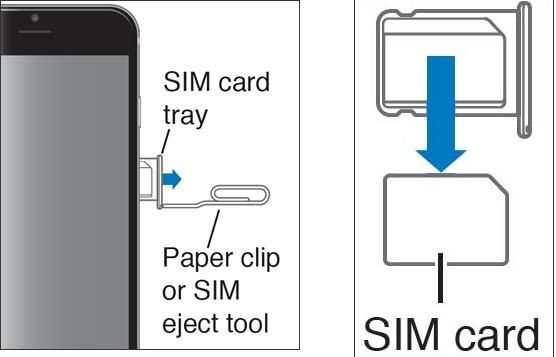
iPhone X сим
Какой цвет выбрать:
- iPhone 8 Plus и iPhone 8 фото, какой цвет лучше выбрать?
- iPhone X цвета, какой цвет лучше выбрать?








